- Управление памятью в Linux
- Cached
- dentry/inode caches
- Buffer Cache
- Отображение памяти в команде top: VIRT, RES и SHR
- Подкачка памяти — swap
- Кэширование памяти swap (Swap Cach)
- Подкачка памяти
- Заключение
- Как в Linux узнать, какой процесс использует всю оперативную память (RAM)?
- Как узнать, сколько свободной памяти в Linux
- Как просмотреть, какая программа потребляет больше всего оперативной памяти в top
- Как найти программы, которые используют больше всего памяти в ps
- Невозможно найти, через какой процесс утекает оперативная память — сумма памяти процессов меньше общей используемой памяти
Управление памятью в Linux
Я думаю, что обычно у каждого пользователя Linux рано или поздно возникает следующий вопрос, задаваемый при администрировании рабочей станции или сервера — «Почему в Linux используется вся моя оперативная память, хотя никакой большой работы не выполняется? «. К нему сегодня я добавлю еще один вопрос, который, я уверен, обычен для многих системных администраторов Linux — «Почему команда free показывает память swap и почему у меня так много свободной оперативной памяти?», так что сегодняшнее мое исследование SwapCached, которое я представляю вам, может оказаться полезным, либо, по крайней мере, ознакомит, как я надеюсь, с информацией об управлении памятью в системе Linux.
В Linux применяется следующее основное правило: неиспользуемая страница оперативной памяти считается потерянной памятью. Оперативная память тратится не только для данных, используемых прикладными приложениями. В ней также хранятся данные для самого ядра и, самое главное, в эту память могут отображаться данные, хранящиеся на жестком диске, что используется для супер-быстрого к ним доступа — команда top указывает об этом в столбцах «buffers/cache» («буферы / кэш»), «disk cache» («дисковый кэш)» или «cached» («кэшировано»). Кэшированная память по сути свободна, поскольку ее можно быстро освободить в случае, если работающей (или только что запущенной) программе потребуется память.
Сохранение кэша означает, что если кому-нибудь еще раз потребуются те же самые данные, то есть большая вероятность, что они все еще будут находиться в кэше в оперативной памяти.
Поэтому первое, чем можно воспользоваться в вашей системе, это команда free , которая предоставит вам первоначальную информацию о том, как используется ваша оперативная память.
Ниже приведены данные, выдаваемые на моем старом ноутбуке с системой Xubuntu:
В строке -/+ buffers/cache показывается, сколько памяти используется и сколько памяти свободно с точки зрения ее использования в приложениях. В этом примере приложениями уже используется 972 Мб памяти и еще 534 МБ памяти могут быть использованы.
Вообще говоря, если используется хотя бы немного памяти подкачки swap, то использование памяти вообще не повлияет на производительность системы.
Но если вы хотите получить более подробную информацию о вашей памяти, то вы должны проверить файл /proc/meminfo; в моей системе Xubuntu с ядром 3.2.0-25-generic результат будет следующим:
Что означает MemTotal (Всего памяти) и MemFree (Свободная память), понятно для всех; остальные значения поясняются дальше:
Cached
Страничный кэш в системе Linux («Cached:» в meminfo) является в большинстве систем самым крупным потребителем памяти. Каждый раз, когда вы выполняете операцию чтения read () из файла, расположенного на диске, данные считываются в память и помещаются в страничный кэш. После того, как операция read() завершается, ядро может просто выбросить страницу памяти, так как она не используется. Однако, если вы второй раз выполняете операцию чтения той же самой части файла, данные будут считываться непосредственно из памяти и обращения к диску не будет. Это невероятно ускоряет работу и, поэтому, в Linux так интенсивно используется кэширование страниц: ставка делается на то, что если вы обратились к некоторой странице дисковой памяти, то вскоре вы обратитесь к ней снова.
dentry/inode caches
Каждый раз, когда вы в файловой системе выполняете операцию «ls’» (или любую другую операцию: open(), stat() и т.д.), ядру требуются данные, которые находятся на диске. Ядро анализирует эти данные, находящиеся на диске, и помещает его в некоторых структуры данных, независимые от файловой системы, с тем, чтобы они могли в различных файловых системах обрабатываться одним и тем же образом. Таким же самым образом, как кэширование страниц в приведенных выше примерах, ядро может после того, как будет завершена команда «ls», стереть эти структуры. Тем не менее, делается такое же предположение, как и раньше: если вы однажды считали эти данные, вы обязательно прочитаете их еще раз. Ядро хранит эту информацию в нескольких местах «кэша», которые называются кэш памятью dentry и inode. Кэш память dentries являются общей для всех файловых систем, но каждая файловая система имеет свой собственный кэш inodes.
Эта оперативная память является в meminfo составной частью «Slab:»
Вы можете просмотреть различную кэш память и узнать ее размеры с помощью следующей команды:
Buffer Cache
Кэш буфера («Buffers:» в meminfo) является близким родственником кэш памяти dentry/inode. Данные dentries и inodes, размещаемые в памяти, представляют собой описание структур на диске, но располагаются они по-разному. Это, возможно, связано с тем, что у нас в копии, расположенной в памяти, используется такая структура, как указатель, но на диске ее нет. Может также случиться, что на диске байты будут располагаться не в том порядке, как это нужно процессору.
Отображение памяти в команде top: VIRT, RES и SHR
Если вы запускаете команду top , то три строки будут описывать к использованию памяти. Вы должны понимать их значение с тем, чтобы понять, сколько памяти требуется вашему серверу.
VIRT является сокращением от virtual size of a process (виртуальный размер процесса) и представляет собой общий объем используемой памяти: памяти, отображаемой самой в себя (например, памяти видеокарты для сервера X), файлов на диске, которые отображаются в память (особенно это касается разделяемых библиотек) и памяти, разделяемой совместно с другими процессами. Значение VIRT указывает, сколько памяти в настоящий момент доступно программе.
RES является сокращением от resident size (размер резидентной части) и является точным указателем того, сколько в действительности потребляется процессом реальной физической памяти. (Что также соответствует значению, находящемуся непосредственно в колонке %MEM). Это значение практически всегда меньше, чем размер VIRT, т.к. большинство программ зависит от библиотеки C.
SHR показывает, какая величина от значения VIRT является в действительности разделяемой (по памяти или за счет использования библиотек). В случае библиотек, это не обязательно означает, что вся библиотека находится в резидентной памяти. Например, если программа использует только несколько функций библиотеки, то при отображении в память будет использована вся библиотека, что будет учтено в значениях VIRT и SHR, но, на самом деле, будет загружена часть библиотеки, содержащая используемые функции, и это будет учтено в значении RES.
Подкачка памяти — swap
Теперь мы видим некоторую информацию о нашей оперативной памяти, но что происходит, когда больше нет свободной оперативной памяти? Если у меня нет свободной памяти, а мне нужна память для страничного кэширования, кэширования inode или кэширования dentry, то где я ее могу получить?
Прежде всего, ядро пытается не допустить, чтобы у вас значение свободной оперативной памяти приближалось к 0 байтов. Это связано с тем, что когда нужно освободить оперативную память, то обычно требуется выделить немного больше памяти. Это обусловлено тем, что нашему ядру требуется своего рода «рабочее пространство» для выполнения своих действий, и поэтому, если размер свободной оперативной памяти становится равным нулю, ядро ничего больше сделать не сможет.
На основании общего объема оперативной памяти и соотношения ее различных типов (память high/low), ядро эвристически определяет то количество памяти в качестве рабочего пространства, при котором оно чувствует себя комфортно. Когда эта величина достигается, ядро начинает возвращать память для других различных задач, описанных выше. Ядро может вернуть себе память из любой из этих задач.
Однако, есть другой потребитель памяти, о котором мы, возможно, уже забыли: данные пользовательских приложений.
Как только ядро принимает решение, что ему не требуется получать память из каких-либо других источников, которые мы описывали ранее, оно запускает память подкачки swap. В ходе этого процесса оно получает данные пользовательских приложений и записывает их в специальное место (или места) на диске. Обратите внимание, что это происходит не только тогда, когда оперативная память близка к заполнению, ядро может принять решение перенести в память swap также данные, находящиеся в оперативной памяти, если они некоторое время не использовались (смотрите раздел «Подкачка памяти»).
По этой причине, даже система с огромным количеством оперативной памяти (даже если ее правильно настроить) может использовать память подкачки swap. Есть много страниц памяти, в которых находятся данные пользовательских приложений, но эти страницы используются редко. Все это является причиной, чтобы перенести их в раздел swap и использовать оперативную память для других целей.
Вы можете с помощью команды free проверить, используется ли память swap; для примера, который я уже использовал выше, в последней строке выдаваемых данных показывается информация о размере памяти swap:
Мы видим, что на этом компьютере уже используется 24 мегабайта памяти swap и для использования доступно еще 462 Мб.
Таким образом, сам факт использования памяти swap не является доказательством того, что в системе при ее текущей рабочей нагрузке слишком мало оперативной памяти. Лучший способ это определить с помощью команды vmstat — если вы увидите, что много страниц памяти swap перемещаются на диск и обратно, то это означает, что память swap используется активно, что система «пробуксовывает» или что ей нужна новая оперативная память поскольку это ускорит подкачку данных приложений.
На моем ноутбуке Gentoo, когда он простаивает, это выглядит следующим образом:
Обратите внимание на то, что в выходных данных команды free у вас есть только 2 значения, относящихся к памяти swap: free (свободная память) и used (используемая память), но для памяти подкачки swap также есть еще одно важное значение: Swap cache (показатель кэширования памяти подкачки).
Кэширование памяти swap (Swap Cach)
Кеширование памяти swap по сути очень похоже на страничное кеширование. Страница данных пользовательского приложения, записываемая на диск, очень похожа на страницу данных файла, находящуюся на диске. Каждый раз, когда страница считывается из файла подкачки («si» в vmstat), она помещается в кэш подкачки. Так же, как страничное кэширование, все это выполняется ядром. Ядро решает, нужно ли вернуть обратно на диск конкретную страницу. Если в этом возникнет необходимость, то можно проверить, есть ли копия этой страницы на диске и можно просто выбросить страницу из памяти. Это избавит нас от затрат на переписывание страницы на диск.
Кэширование памяти swap действительно полезно только когда мы читаем данные из памяти swap и никогда в нее не делаем записи. Если мы выполняем запись на страницу, то копия на диске не будет соответствовать копии, находящейся в памяти. Если это случится, то мы должны произвести запись страницы на диск точно также, как мы делали это первый раз. Несмотря на то, что затраты на сохранение всей страницы больше, чем затраты на запись небольшого измененного кусочка, система будет работать лучше.
Поэтому, чтобы узнать, что память swap действительно используется, мы должны из значения SwapUsed вычесть значение SwapCached, вы можете найти эту информацию в /proc/meminfo.
Подкачка памяти
Когда приложению нужна память, а вся оперативная память полностью занята, то в распоряжении ядра есть два способа освободить память: оно может либо уменьшить размер дискового кэша в оперативной памяти, убирая устаревшие данные, либо оно может сбросить на диск в swap раздел несколько достаточно редко используемых порций (страниц) программы. Трудно предсказать, какой из способов будет более эффективным. Ядро, исходя из недавней истории действий в системе, делает попытку приблизительно отгадать на данный момент эффективность каждого из этих двух методов.
До ядер версии 2.6 у пользователя не было возможности влиять на эти оценки, так что могла возникнуть ситуации, когда ядро часто делало неправильный выбор, что приводило к пробуксовыванию и низкой производительности. В версии 2.6 ситуация с подкачкой памяти была изменена.
Подкачке памяти назначается значение от 0 до 100, которое изменяет баланс между подкачкой памяти приложений и освобождением кэш памяти. При значении 100 ядро всегда предпочтет найти неактивные страницы и сбросить их на диск в раздел swap; в других случаях этот сброс будет осуществляться в зависимости от того, сколько памяти занимает приложение и насколько трудно выпонять кэширование при поиске и удалении неактивных элементов.
По умолчанию для этого устанавливается значение 60. Значение 0 дает нечто близкое к старому поведению, когда приложения, которым нужна память, заставляли немного уменьшить размер кэша оперативной памяти. Для ноутбуков, для которых предпочтительно иметь диски с меньшей скоростью вращения, рекомендуется использовать значение 20 или меньше.
Заключение
В этой статье я поместил информацию, которая была мне полезной в моей работе в качестве системного администратора, и я надеюсь, что она может оказаться полезной и для вас.
Источник
Как в Linux узнать, какой процесс использует всю оперативную память (RAM)?
Если в операционной системе заканчивается свободная оперативная память, то это очень сильно влияет на её производительность. Система начинает работать заметно медленнее, уменьшается её «отзывчивость», происходит более долгое переключение между окнами, новые процессы не запускаются или запускаются очень медленно. По этой причине, если какой-то процесс расходует слишком много оперативной памяти или тем более всю свободную оперативную память, не оставляя ресурсов для остальной системы, то необходимо его выявить и принять меры для оптимизации.
Как узнать, сколько свободной памяти в Linux
Начнём с того, что убедимся, что дело действительно в нехватке оперативной памяти, а не в том что, например, центральный процессор слишком загружен. Для этого выполним очень простую команду:
Вы увидите примерно следующее:

В этой табличке означает:
- Mem — физическая оперативная память
- Swap — раздел подкачки (если недостаёт оперативной памяти, то система сбрасывает временно неиспользуемые данные на физический диск, а потом по мере необходимости вновь загружает их в оперативную память. С одной стороны, это позволяет продолжить работу в условиях нехватки оперативной памяти, но с другой — система начинает работать заметно медленнее, поскольку физический диск всегда медленнее ОЗУ, плюс нужно время для записи на диск и считывание с диска)
- total — общее количество
- used — используемая в данный момент память (вычисляется как total — free — buffers — cache)
- free — неиспользуемая память
- shared — память, используемая (преимущественно) в tmpfs
- buff — память, используемая буферами ядра
- cache — память, используемая страницами cache и slabs
- buff/cache — сумма буферов и кэша
- available — примерное количество оперативной памяти, доступное для запуска новых приложений без использования ими раздела подкачки. В отличие от поля free, это поле принимает в расчёт страницу cache и также то, что не вся рекуперируемая (пригодная для повторного использования) память будет возвращена для рекуперации из-за того, что элементы используются в данный момент
Итак, если значение поля free, а в особенности поля available очень мало или равно нулю, значит нужно принимать меры, иначе рабочая станция или сервер будут работать крайне медленно либо могут полностью зависнуть.
Как просмотреть, какая программа потребляет больше всего оперативной памяти в top
Очень подробно о команде top, в том числе подсказки и интересные трюки описаны в статье «Как пользоваться командой top для наблюдения за процессами в Linux» — крайне рекомендуется ознакомиться.
Запуск программы top:
По умолчанию программа top сортирует процессы по их нагрузке на центральный процессор. Чтобы посмотреть, по какому полю выполняется сортировка, нажмите клавишу x:
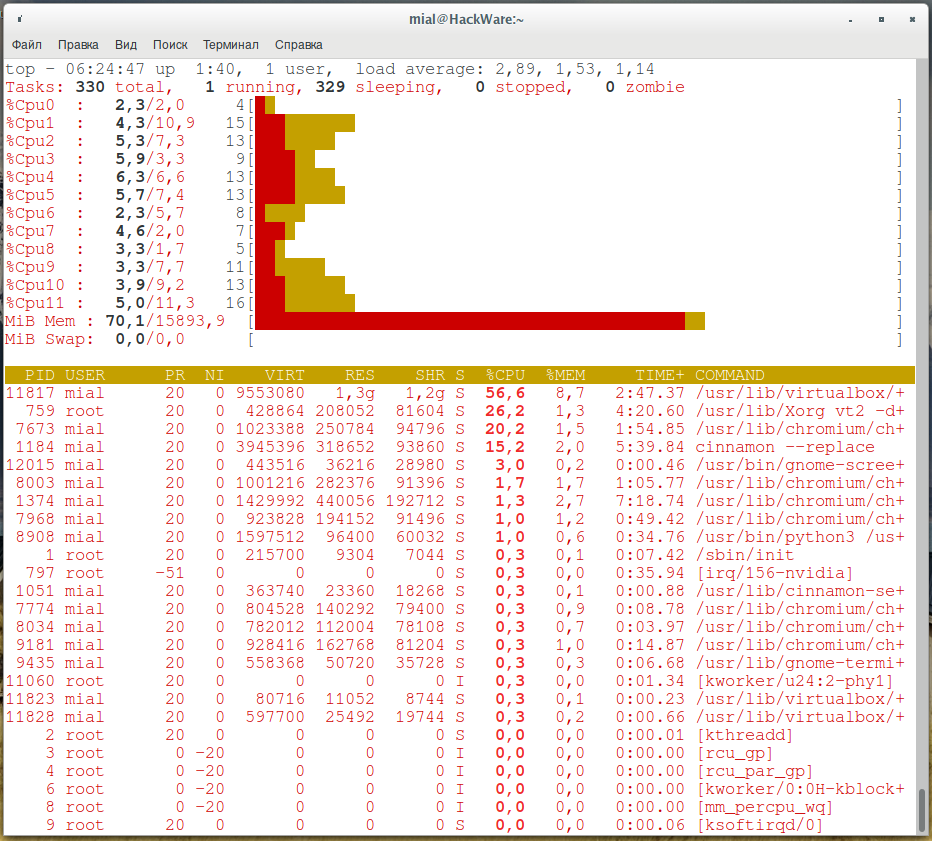
По умолчанию в top отображаются следующие виды памяти:
- VIRT — общее количество используемой задачей виртуальной памяти, включает все коды, данные, совместные библиотеки, плюс страницы, которые были перенесены в раздел подкачки, и страницы, которые были размечены, но не используются
- RES — используемая оперативная память, является подмножеством VIRT, представляет физическую память, не помещённую в раздел подкачки, которую в текущий момент использует задача. Также является суммой полей RSan, RSfd и Rssh.
- SHR — размер совместной памяти, подмножество используемой памяти RES, которая может использоваться другими процессами
- %MEM — доля задачи в использовании памяти (RES)
Для переключения между полями сортировки, используйте . Обратите внимание, что это не курсорные клавиши, а разновидность скобок, для их использования переключитесь на английскую раскладку клавиатуры и нажимайте эти кнопки с зажатой клавишей Shift.
Пример сортировки по %MEM:

Сортировка по VIRT:

Как найти программы, которые используют больше всего памяти в ps
С помощью утилиты ps также можно составить список, отсортированный по количеству потребляемой памяти, для этого выполните:
Самые «прожорливые» процессы будут внизу:

Первый столбец — это PID процесса, затем идёт виртуальная память процесса в килобайтах, затем название программы.
Ещё одна элегантная команда с использованием ps:
Она покажет что-то вроде:

Невозможно найти, через какой процесс утекает оперативная память — сумма памяти процессов меньше общей используемой памяти
В некоторых версиях ядер Linux присутствовала проблема утечки памяти на уровне ядра, поэтому нет никакой возможности обнаружить её инструментами пользовательского пространства. Пример такого ядра — 3.13.
Причём некоторые ядра допускают утечку памяти только в определённых условиях (пример: Linux Mint 17 при использовании btrfs).
Самым лучшим вариантом в этом случае является обновление ядра и системы в целом до новой версии.
Источник



